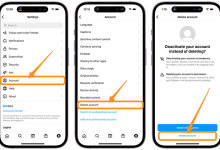Cómo Cerrar o Eliminar Conversaciones en Facebook Messenger: Guía Completa
En el mundo de las redes sociales, Facebook ha sido una de las plataformas más influyentes y utilizadas en todo el mundo. Con más de 2.8 mil millones de usuarios activos mensuales, Facebook no solo ofrece la posibilidad de interactuar con amigos y familiares mediante publicaciones, sino que también permite una comunicación más directa y personal a través de su servicio de mensajería instantánea, conocido como Facebook Messenger. Sin embargo, una de las dudas más comunes entre los usuarios es cómo manejar de manera eficiente las conversaciones y mensajes dentro de la plataforma. A lo largo de este artículo, exploraremos cómo cerrar, archivar o eliminar mensajes de Facebook Messenger, proporcionando una guía clara y detallada para que puedas gestionar tu bandeja de entrada de forma efectiva.
¿Qué significa «cerrar» una conversación en Facebook Messenger?
Antes de abordar cómo cerrar una conversación, es importante entender qué significa exactamente «cerrar» una conversación en el contexto de Facebook Messenger. A diferencia de otras aplicaciones de mensajería, como WhatsApp, donde se pueden archivar o eliminar mensajes, en Messenger, el término «cerrar» una conversación se refiere principalmente a la acción de desactivar las notificaciones de una conversación específica. Esto no eliminará el chat, pero evitará que recibas notificaciones cada vez que alguien te envíe un mensaje en ese hilo. Es útil si tienes un chat activo que no quieres eliminar por completo, pero tampoco deseas que te interrumpan con notificaciones constantes.
¿Cómo cerrar una conversación en Facebook Messenger?
La opción para cerrar una conversación en Facebook Messenger varía dependiendo del dispositivo que estés utilizando (ordenador, teléfono móvil o tablet). A continuación, te mostramos los pasos que debes seguir según el dispositivo:
En un dispositivo móvil (iOS o Android):
-
Abrir la aplicación Messenger: Primero, abre la aplicación de Messenger en tu dispositivo móvil.
-
Seleccionar la conversación: En la pantalla principal de Messenger, busca y selecciona la conversación que deseas cerrar. Toca el chat en el que deseas desactivar las notificaciones.
-
Acceder a la configuración de la conversación: Una vez dentro del chat, toca el nombre del contacto o grupo en la parte superior de la pantalla. Esto abrirá las opciones de configuración para esa conversación.
-
Desactivar las notificaciones: Busca la opción que dice “Notificaciones” o “Silenciar notificaciones”. Activa esta opción para desactivar las notificaciones de esa conversación en particular. Puedes elegir la duración de la silenciación: 15 minutos, 1 hora, 8 horas, 24 horas, o indefinidamente.
-
Confirmar: Si eliges la opción «Indefinidamente», las notificaciones se desactivarán de manera permanente, hasta que decidas reactivarlas.
En un ordenador (a través de Facebook.com):
-
Iniciar sesión en Facebook: Ve al sitio web oficial de Facebook e inicia sesión con tus credenciales.
-
Abrir Messenger: Haz clic en el icono de Messenger en la parte superior de la página, cerca del menú de notificaciones.
-
Seleccionar la conversación: En la lista de chats, selecciona la conversación que deseas cerrar.
-
Acceder a las opciones de configuración: Haz clic en los tres puntos verticales (más opciones) en la parte superior derecha del chat.
-
Silenciar las notificaciones: En el menú desplegable, selecciona “Silenciar las notificaciones”. Luego, puedes elegir la duración por la que deseas desactivar las notificaciones.
Diferencia entre «Cerrar» y «Eliminar» una conversación
Es importante hacer una distinción entre «cerrar» una conversación (desactivar notificaciones) y «eliminar» una conversación. Mientras que cerrar una conversación simplemente detiene las notificaciones, eliminar una conversación borra el historial de mensajes de manera permanente. Si deseas mantener una conversación oculta sin perderla por completo, la opción más adecuada es archivar.
¿Cómo eliminar o archivar conversaciones en Facebook Messenger?
¿Cómo eliminar una conversación?
Eliminar una conversación en Facebook Messenger es un proceso irreversible. Una vez que eliminas un chat, no podrás recuperarlo, y todos los mensajes se perderán de manera permanente. Si estás seguro de que deseas eliminar una conversación, sigue estos pasos:
En la aplicación móvil (iOS y Android):
- Abre la aplicación Messenger y encuentra la conversación que deseas eliminar.
- Mantén presionado el chat en la lista de conversaciones hasta que aparezca un menú emergente.
- En el menú, selecciona “Eliminar” o “Eliminar conversación”.
- Se te pedirá que confirmes la eliminación. Toca «Eliminar» para proceder.
En el sitio web de Facebook (a través de Facebook.com):
- Ve a la sección de Messenger haciendo clic en el icono de chat en la parte superior de la página.
- En la lista de conversaciones, coloca el cursor sobre la conversación que deseas eliminar.
- Haz clic en los tres puntos verticales junto al chat y selecciona “Eliminar”.
- Confirma que deseas eliminar el chat de manera permanente.
¿Cómo archivar una conversación?
Si prefieres ocultar una conversación sin eliminarla permanentemente, puedes optar por archivarla. Archivarla moverá el chat a una carpeta oculta, lo que te permitirá acceder a él en el futuro si lo necesitas, pero no aparecerá en tu bandeja de entrada principal.
En la aplicación móvil (iOS y Android):
- Abre la aplicación Messenger.
- Encuentra la conversación que deseas archivar.
- Desliza hacia la izquierda (en iOS) o mantén presionado el chat (en Android).
- Selecciona la opción “Archivar”. La conversación desaparecerá de la bandeja de entrada, pero no se eliminará.
En el sitio web de Facebook (a través de Facebook.com):
- Accede a Messenger haciendo clic en el ícono de chat en la parte superior de la página de Facebook.
- Coloca el cursor sobre la conversación que deseas archivar.
- Haz clic en los tres puntos verticales junto al chat y selecciona “Archivar”.
- La conversación se moverá a la carpeta de archivos, donde podrás acceder a ella cuando lo desees.
¿Cómo acceder a las conversaciones archivadas?
Si en algún momento deseas acceder a una conversación archivada, es fácil recuperarla tanto desde tu dispositivo móvil como desde la versión de escritorio de Facebook.
En la aplicación móvil (iOS y Android):
- Abre la aplicación Messenger.
- Toca tu foto de perfil en la parte superior izquierda para acceder a la configuración de la aplicación.
- Selecciona «Chats archivados».
- Aquí verás todas las conversaciones que has archivado. Si deseas desarchivar una conversación, simplemente mantén presionado el chat y selecciona «Desarchivar».
En el sitio web de Facebook (a través de Facebook.com):
- Ve a Messenger haciendo clic en el icono de chat en la parte superior de Facebook.
- En la parte izquierda de la pantalla, selecciona «Más» y luego «Chats archivados».
- Podrás ver todas las conversaciones archivadas y recuperarlas si es necesario.
Consejos adicionales para gestionar tus mensajes en Facebook Messenger
-
Eliminar mensajes específicos: Si no deseas eliminar toda la conversación, pero necesitas borrar un mensaje específico dentro de un chat, puedes hacerlo. Mantén presionado el mensaje que deseas eliminar y selecciona «Eliminar» o «Eliminar para todos» si quieres que se elimine del chat de la otra persona también (siempre que esta opción esté disponible).
-
Filtrar mensajes de desconocidos: Facebook Messenger tiene una función para filtrar los mensajes de personas que no están en tu lista de amigos. Esto puede ayudarte a mantener tu bandeja de entrada más organizada y evitar que se mezclen mensajes desconocidos con los de tus amigos.
-
Configurar privacidad en las conversaciones: Si deseas mayor privacidad, puedes configurar el modo de «Secret Chat», que cifra los mensajes y hace que los mensajes se autodestruyan después de un tiempo determinado. Esta opción es útil si estás manejando información sensible.
Conclusión
La gestión eficiente de las conversaciones en Facebook Messenger no solo mejora la organización de tu bandeja de entrada, sino que también te permite mantener un mayor control sobre las notificaciones y la privacidad de tus interacciones. Ya sea que decidas cerrar, eliminar o archivar conversaciones, es importante elegir la opción que mejor se adapte a tus necesidades. Con estos sencillos pasos, ahora puedes gestionar tus chats en Messenger de manera más eficiente, asegurando una experiencia más organizada y menos intrusiva en tu día a día.